En esta página, se proporciona una descripción general del envío de Looks y Exploraciones a los destinos de entrega integrados de Looker y a los servicios integrados disponibles para tu instancia de Looker. Para obtener información sobre la programación de paneles, visita la página de documentación Programa y envía paneles.
El Programador de Looker es el nombre de la ventana emergente en la que configuras los parámetros de configuración para la entrega de contenido. En el caso de los Looks, puedes usar el Programador para enviar entregas únicas o recurrentes. Los Explores solo se pueden enviar como entregas únicas. Para programar la entrega recurrente de contenido de Explorar, primero debes guardarlo como una vista.
Si eres desarrollador de Looker, debes desactivar el modo de desarrollo para habilitar estas opciones de programación.
Las opciones de entrega disponibles dependen de los permisos relacionados con la entrega que te otorgó el administrador de Looker.
Cómo abrir el programador desde una carpeta
En el caso de los Explores, solo puedes abrir el Programador desde Explorar, no desde una carpeta.
Para abrir el Programador desde una carpeta o subcarpeta, busca la carpeta o subcarpeta que contiene el panel que deseas enviar. Cuando navegas a una carpeta, todas las Looks y los paneles que contiene se muestran en la vista de lista o la vista de cuadrícula.
Un ícono de calendario indica que programaste al menos una entrega recurrente para ese contenido (en la vista de cuadrícula, debes colocar el cursor sobre la miniatura del contenido para ver el ícono de calendario, si está presente).
![]()
En la vista de lista, puedes abrir el programador de las siguientes maneras:
- Hacer clic en el ícono de calendario de un elemento, si está presente
- Haz clic en el menú de tres puntos de un elemento y elige Editar programación (si ya hay una programación para el elemento), Agregar programación (si aún no hay una programación para el elemento) o Enviar (para crear una publicación única).
- Abrir el contenido, hacer clic en el menú de ajustes en la esquina superior derecha y elegir Programar (para entregas recurrentes) o Enviar (para entregas únicas)
En la vista de cuadrícula, puedes abrir el Programador de la siguiente manera:
- Hacer clic en el ícono de calendario de un elemento, si está presente
- Abrir el contenido, hacer clic en el menú de ajustes en la esquina superior derecha y elegir Programar (para entregas recurrentes) o Enviar (para entregas únicas)
Cómo crear una entrega
Para crear una entrega desde el contenido de Looker, abre el programador heredado. Para ello, haz clic en el menú de ajustes ubicado en la esquina superior derecha del contenido y elige Programar (para entregas recurrentes) o Enviar (para entregas únicas).
En el caso de las entregas recurrentes, el panel izquierdo del programador heredado muestra todos los programas creados para el contenido y destaca el título del programa que estás creando o editando. En el panel izquierdo, se muestran las programaciones en orden cronológico inverso desde la última vez que se actualizaron. Puedes duplicar o borrar programas existentes haciendo clic en el ícono Duplicar o Borrar a la derecha del programa, respectivamente.
Si es la primera programación que creas para este contenido, el panel principal mostrará las opciones de programación establecidas en sus valores predeterminados. Puedes modificar esos valores según sea necesario. Si ya creaste uno o más programas para este contenido, el panel principal mostrará la configuración de programación guardada para el programa en la parte superior de la lista. Luego:
- Para editar las opciones de un programa existente, selecciona ese programa y cambia las opciones según sea necesario. Cuando termines, haz clic en Guardar todo.
- Para crear programaciones adicionales para el mismo contenido, haz clic en Nuevo y, luego, ingresa la configuración de esa programación adicional.
Cuando termines, haz clic en Guardar todo.
En las siguientes secciones, se explica cada parámetro de configuración de la programación.
Cómo nombrar la entrega
Asigna un título único al programa en el campo Asigna un nombre a tu programa. El título aparecerá en el panel izquierdo después de que guardes la programación, en la lista de programaciones que creaste y en las páginas de administración de la programación del panel de administrador.
Según el destino de la entrega, es posible que el título también aparezca en otros lugares:
- En el caso de las entregas por correo electrónico, el título se usa para el asunto del correo electrónico y como parte del nombre de archivo si seleccionas un formato que use un archivo adjunto de correo electrónico.
- En el caso de los webhooks, el título se incluye en la carga útil del webhook en el campo Title.
- En el caso de las entregas a un bucket de Amazon S3, el título se usa en el nombre de archivo de la entrega y en los correos electrónicos de error que se envían. El nombre de archivo de la entrega sigue el formato
TITLE_TIMESTAMP_HASH, en el queHASHes un identificador aleatorio de seis caracteres yTIMESTAMPsigue el patrónYYYY-MM-DDTHHMM(por ejemplo, la parte de la marca de tiempo se vería como2019-05-31T0933para el 31 de mayo de 2019 a las 9:33 a.m.). La zona horaria de la marca de tiempo coincidirá con la zona horaria de publicación de la programación. - En el caso de las entregas a servicios integrados que generan un archivo adjunto, el título se incluye en el nombre del archivo de la entrega.
En el caso de las entregas por SFTP, el título se incluye en el nombre del archivo de la entrega. El nombre de archivo de la entrega sigue el formato
TITLE_TIMESTAMP_TOKEN, en el queTOKENes un identificador aleatorio de seis caracteres yTIMESTAMPsigue el patrónYYYY-MM-DDTHHMM(por ejemplo, la parte de la marca de tiempo se vería como2019-05-31T0933para el 31 de mayo de 2019 a las 9:33 a.m.). La zona horaria de la marca de tiempo coincidirá con la zona horaria de publicación de la programación.En el caso de las entregas por SFTP, solo se admiten caracteres alfanuméricos, guiones bajos (_) y guiones (-) en el nombre del archivo de la entrega. Looker quitará todos los caracteres que no sean
A-Z,a-z,0-9,_o-de lo que ingreses en el campo Dale un nombre a tu programación.
Cómo elegir el destino de entrega
Según cómo el administrador de Looker haya configurado tus permisos, es posible que no se muestren todos los destinos.
El parámetro de configuración ¿Dónde deben ir estos datos? puede mostrar varias opciones de destino para las entregas de datos. Cada destino ofrece diferentes opciones de entrega.
Los destinos incluyen los siguientes:
- Correo electrónico
- webhook
- Bucket de Amazon S3
- SFTP
- Cualquier servicio integrado que tu administrador de Looker haya habilitado para tu instancia. Puedes ver una lista de los servicios disponibles para entregar Looks y Exploraciones en la sección Opciones de entrega para integraciones de terceros de esta página.
Una vez que selecciones un destino de datos, aparecerá un nuevo campo de configuración para que agregues detalles específicos sobre ese destino, como una dirección de correo electrónico o una URL de webhook.
Opciones de entrega de correos electrónicos
Elige Correo electrónico en la sección ¿Dónde deben ir estos datos?. Tu contenido se enviará a una lista de direcciones de correo electrónico que especifiques.
En la sección ¿A quién se debe enviar el correo electrónico?, ingresa las direcciones de correo electrónico de los destinatarios. Ingresa una sola dirección de correo electrónico o varias separadas por comas y haz clic en Agregar.
Según la configuración de tu instancia de Looker y los permisos que se te asignaron, es posible que puedas enviar correos electrónicos a direcciones de correo electrónico que no estén asociadas con ninguna cuenta de usuario en tu instancia de Looker. Estos se clasifican como correos electrónicos externos. Para enviar contenido a usuarios externos, el administrador de Looker debe haberte otorgado permisos para enviar contenido a usuarios externos o haber agregado los dominios de correo electrónico de esos destinatarios a la Lista de dominios permitidos de correo electrónico para el contenido programado.
Si el destinatario es otro usuario de Looker, verá la opción para vincular el correo electrónico al panel, a menos que el administrador de Looker haya configurado la política de datos enviados por correo electrónico de tu instancia de Looker como Enviar solo datos o que la opción Incluir vínculos esté desmarcada.
Si todos los destinatarios cancelan la suscripción a una entrega de correo electrónico programada, ese programa se borra de Looker, incluso de las páginas de administración de programas para usuarios y administradores. Si un destinatario anula la suscripción en nombre de un grupo de correo electrónico, ningún miembro del grupo recibirá las entregas de correos electrónicos programadas.
Consulta la sección Cómo aplicar opciones de entrega avanzadas en esta página para obtener más información sobre las entregas de correos electrónicos.
Marca Incluir un mensaje personalizado para agregar un mensaje personalizado en el cuerpo del correo electrónico. Looker limita la cantidad de caracteres de un mensaje personalizado a 1,500.
Las entregas por correo electrónico no pueden superar los 20 MB (para los formatos que se entregan en el cuerpo del correo electrónico) y los 15 MB (para los formatos que se entregan como archivos adjuntos).
Opciones de entrega de webhooks
Los webhooks son una forma cada vez más común de activar intercambios entre servicios basados en Internet. Con un servicio web como Zapier, los webhooks pueden permitir que los datos de Looker se envíen a una amplia variedad de aplicaciones. Por ejemplo, es posible que puedas programar la entrega periódica de un Look o un panel a un webhook. Cuando configures una entrega, Looker te solicitará la dirección del webhook.
En la sección ¿Dónde deben ir estos datos?, elige Webhook. En la sección URL de webhook, ingresa la URL a la que Looker debe enviar una solicitud HTTPS para esta entrega. Puedes obtener esta URL del servicio web que usas para controlar tu webhook. Para configurar un webhook, ve a tu servicio web y haz lo siguiente:
- Obtén una URL a la que Looker debería enviar una solicitud HTTPS.
- Especifica una aplicación de destino para la entrega de datos de Looker. Es posible que la aplicación de destino requiera una configuración adicional para recibir datos de Looker.
El procedimiento exacto varía según el servicio web y la aplicación de destino que uses para entregar el panel. Consulta esta publicación de Comunidad de Looker sobre cómo programar Looks y paneles con webhooks (3.46 y versiones posteriores) para obtener instrucciones sobre cómo configurar otra aplicación para recibir los datos de webhook de Looker.
Looker intentará realizar la entrega a un webhook durante un máximo de 30 minutos. Asegúrate de que el destino pueda responder en un plazo de 30 minutos al intento de entrega del webhook.
Opciones de entrega para buckets de Amazon S3
Los buckets de Amazon S3 son una forma común de almacenar grandes cantidades de datos. Tú o tu empresa deberán haber creado un bucket de S3 con Amazon para que Looker pueda usarlo.
Si eliges la opción de destino de Amazon S3, Looker te solicitará parámetros de configuración adicionales sobre el formato y el bucket de Amazon S3, como se describe en esta página. Consulta esta publicación de Comunidad de Looker sobre la programación de resultados (ilimitados) en S3 para obtener más detalles sobre la entrega de datos con un bucket de Amazon S3.
En la sección ¿Dónde deben ir estos datos?, elige Amazon S3. Aparecerá la sección S3 Details, en la que se te solicitará información sobre tu bucket de Amazon S3:
- Bucket: Es el nombre de tu bucket de Amazon S3.
- Ruta de acceso opcional: Es la carpeta en la que deseas guardar tus datos, si corresponde.
- Clave de acceso: Es el ID de la clave de acceso a tu bucket de S3, proporcionado por Amazon.
- Clave secreta: Es la clave de acceso secreta a tu bucket de S3, proporcionada por Amazon.
- Región: Es la región de los servicios de Amazon en la que se aloja tu bucket de S3.
Opciones de entrega para servidores SFTP
Elige SFTP en la sección ¿Dónde deben ir estos datos? para enviar tu panel a un servidor SFTP. Enviar los resultados a un servidor SFTP es un buen método para usar cuando tus datos o visualización son demasiado grandes para enviarlos por correo electrónico. Si eliges esta opción de entrega, Looker te solicitará la dirección del servidor SFTP, el nombre de usuario y la contraseña, como se describe a continuación.
Ten en cuenta lo siguiente sobre las entregas por SFTP:
- Para recibir entregas de SFTP desde Looker, asegúrate de que el administrador de red haya agregado las direcciones IP de Looker a la lista de IP permitidas o a las reglas de tráfico entrante del servidor SFTP.
- Cuando se realiza la entrega a un servidor SFTP, solo se admiten caracteres alfanuméricos, guiones bajos (_) y guiones (-) en el nombre del archivo de la entrega. Looker quitará todos los caracteres que no sean
A-Z,a-z,0-9,_o-de lo que ingreses en el campo Dale un nombre a tu programación.
Cuando eliges SFTP, Looker te solicita la URL y la información de acceso del servidor:
Dirección: Es la URL o la dirección IP del servidor SFTP al que deseas enviar tus datos. Por ejemplo:
sftp://files.looker.com/Marketing/In/sftp://192.168.0.10/Marketing/In/
Esta URL de ejemplo termina con el carácter
/. Esto indica que el archivo se guardará en una carpeta llamadaIn. Si omites el/final, el archivo se guardará en la carpetaMarketingy se agregará "In" al principio del nombre del archivo. Debes tener acceso de escritura a la carpeta en la que deseas crear el archivo.Nombre de usuario y contraseña: Credenciales de acceso para el servidor SFTP
Algoritmo de intercambio de claves preferido: Este campo es opcional. Para configurarlo, elige el algoritmo de intercambio de claves SSH preferido para establecer la conexión. Las opciones compatibles son las siguientes:
diffie-hellman-group-exchange-sha1diffie-hellman-group1-sha1diffie-hellman-group14-sha1diffie-hellman-group-exchange-sha256
Si la conexión no se establece en cinco minutos, elige otro algoritmo. Algunos algoritmos tardan mucho en generar una clave SSH. Esta opción te permite usar un algoritmo que podría tardar menos tiempo. Si eliges uno de los algoritmos, este se convertirá en el algoritmo preferido para establecer la conexión SSH. Si el servidor no admite el algoritmo, se usarán todos los demás algoritmos en los intentos posteriores. Cuando este campo se establece en Default, se usa el orden original de los algoritmos en la biblioteca de conexiones.
Actualmente, la compatibilidad con SFTP se limita a las credenciales de nombre de usuario y contraseña. No se admiten las credenciales de clave privada de SSH.
Los algoritmos de clave de host que admiten las entregas por SFTP de Looker son los siguientes:
ssh-rsassh-dssssh-rsa-cert-v01@openssh.comssh-rsa-cert-v00@openssh.com
Looker almacena las huellas digitales de SFTP de tu servidor SFTP. Si tienes problemas con la entrega por SFTP, es posible que las huellas digitales de SFTP no sean válidas. En este caso, comunícate con tu administrador de Looker.
Si recibes el error
Java::JavaLang::NullPointerExceptionscuando envías datos a un servidor SFTP, es posible que se deba a un error en JRuby que impide el uso de algoritmos de curva elíptica (EC) o claves de host para las conexiones SSH desde Looker a destinos SFTP. Para evitar problemas con el envío de datos a destinos SFTP, no uses algoritmos de EC en los archivos~/.ssh/configo/etc/ssh_config, ni almacenes claves de host de EC en~/.sshen tu host de Looker.
Looker sube el archivo al directorio especificado en tu servidor SFTP con la siguiente convención para el nombre del archivo:
<name>_<timestamp>_<token>.<file extension>
- El nombre que proporcionaste en el campo Dale un nombre a tu programación, después de que Looker quite todos los caracteres que no sean
A-Z,a-z,0-9,_o- - Es la marca de tiempo en la que se envió la programación, en el formato
%Y-%m-%dT%H%M. - Es un token que consta de una cadena aleatoria de seis caracteres.
- La extensión de archivo
Por ejemplo: Test_Schedule_2019-04-11T1130_HWkvys.csv
Opciones de entrega para integraciones de terceros
Puedes programar o enviar un Look o los resultados de un Explorar a un servicio integrado en Looker, como Slack, Dropbox, Google Drive y otros. Tu administrador de Looker debe habilitar las integraciones. Los administradores de Looker deben otorgar permisos específicamente a los usuarios y a los usuarios incorporados para enviar y programar datos a integraciones de terceros.
Cuando se selecciona un servicio integrado en el campo Destino del Programador, es posible que aparezcan varios campos nuevos que te soliciten más información.
En la siguiente lista, se muestran los servicios de Action Hub de Looker a los que puedes enviar un Look o los resultados de un Explorar.
A continuación, te indicamos cómo usar la lista:
- Las URLs que se muestran en la columna Vínculo al archivo README proporcionan instrucciones para habilitar y configurar el servicio integrado para que funcione con Looker.
- Las URLs que se muestran en la columna Cómo usar esta integración proporcionan instrucciones para enviar datos de Looker al servicio integrado. Algunos de estos artículos también contienen instrucciones para habilitar la función.
- En Required LookML tags, se enumeran las etiquetas obligatorias que se deben usar con el parámetro
tagsen el modelo subyacente del contenido. - El tipo de acción indica el nivel de datos que envía el servicio integrado: campo, búsqueda o panel. Una acción a nivel del campo envía el valor de una sola celda especificada en una tabla de datos. Una acción a nivel de la consulta envía los resultados de una consulta completa, como todas las filas de un Explorar o un Look. Una acción a nivel del panel envía una imagen de un panel.
- Uses Google OAuth authentication indica si el servicio integrado usa credenciales de Google OAuth para la autenticación.
- Uses data streaming indica si el servicio integrado admite resultados de consultas transmitidos.
| Servicio integrado | Descripción | Vínculo al archivo README | Cómo usar esta integración | Etiquetas de LookML obligatorias | Tipo de acción | ¿Usa la autenticación de OAuth de Google? (Sí/No) | ¿Utiliza transmisión de datos? (Sí/No) |
|---|---|---|---|---|---|---|---|
| Airtable | Agregar registros a una tabla en Airtable | Ver el README en GitHub | Ver el artículo de la comunidad | Ninguno | Consulta | No | No |
| Amazon SageMaker Infer | Realiza una inferencia con Amazon SageMaker. | No hay ningún archivo README disponible | No hay artículos disponibles | Ninguno | Consulta | No | Sí |
| Amazon SageMaker Train: Linear Learner | Inicia un trabajo de entrenamiento en Amazon SageMaker con el algoritmo de Linear Learner. | No hay ningún archivo README disponible | No hay artículos disponibles | Ninguno | Consulta | No | Sí |
| Amazon SageMaker Train: Xgboost | Inicia un trabajo de entrenamiento en Amazon SageMaker con el algoritmo XGBoost. | No hay ningún archivo README disponible | No hay artículos disponibles | Ninguno | Consulta | No | Sí |
| Amazon Web Services EC2 Stop Instance | Detener una instancia de EC2 con la API de Amazon EC2 | Ver el README en GitHub | Ver el artículo de la comunidad | aws_resource_id | Campo, consulta | No | No |
| Barreno | Usa el resultado de la consulta para crear un modelo predictivo. | Ver el README en GitHub | Consulta el archivo README | Ninguno | Consulta | No | Sí |
| Azure Storage | Envía y almacena un archivo de datos en Azure Storage. | Ver el README en GitHub | Ver el artículo de la comunidad | Ninguno | Consulta | No | Sí |
| Braze | La acción de Braze te permite marcar usuarios en Braze con el extremo de la API de REST de un Look. Asegúrate de que haya un campo braze_id etiquetado en los resultados. MÁX. DE EXPORTACIÓN: 10,000. |
Ver el README en GitHub | Consulta el archivo README | braze_id | Consulta | No | Sí |
| DataRobot | Envía datos a DataRobot y crea un proyecto nuevo. | Ver el README en GitHub | Consulta el archivo README | Ninguno | Consulta | No | Sí |
| DigitalOcean: Detener Droplet | Detén el proceso de DigitalOcean con la API de DigitalOcean. | Ver el README en GitHub | Ver el artículo de la comunidad | digitalocean_droplet_id | Campo, consulta | No | No |
| DigitalOcean Spaces | Enviar y almacenar un archivo de datos en DigitalOcean Storage | Ver el README en GitHub | Ver el artículo de la comunidad | Ninguno | Consulta | No | Sí |
| Dropbox | Enviar y almacenar un archivo de datos en Dropbox | No hay ningún archivo README disponible | Ver la documentación | Ninguno | Consulta | Sí | No |
| Públicos personalizados de Facebook | Sube datos a los públicos personalizados de los anuncios de Facebook desde la lista de clientes. | Ver el README en GitHub | Consulta el archivo README | Ninguno | Consulta | Sí | Sí |
| Firebase | Usa Firebase para enviar notificaciones push a dispositivos móviles. | No hay ningún archivo README disponible | No hay artículos disponibles | Ninguno | Consulta | No | No |
| Segmentación por clientes de Google Ads | Subir datos a la Segmentación por clientes de Google Ads | Ver el README en GitHub | Ver la documentación | Ninguno | Consulta | Sí | Sí |
| Importación de datos de Google Analytics | Sube datos a un conjunto de datos de Google Analytics. | Ver el README en GitHub | Consulta el archivo README | Ninguno | Consulta | Sí | Sí |
| Google Cloud Storage | Escribe archivos de datos en un bucket de Google Cloud Storage. | Ver el README en GitHub | Ver el artículo de la comunidad | Ninguno | Consulta | No | Sí |
| Google Drive | Enviar datos a Google Drive | No hay ningún archivo README disponible | Ver la documentación | Ninguno | Consulta | Sí | Sí |
| Hojas de cálculo de Google | Envía datos CSV a una hoja de cálculo de Google. | No hay ningún archivo README disponible | Ver la documentación | Ninguno | Consulta | Sí | Sí |
| Empresas de HubSpot | Agrega propiedades a tus empresas con la API de HubSpot V3. | Ver el README en GitHub | Consulta el archivo README | hubspot_company_id | Consulta | No | Sí |
| Contactos de Hubspot | Agrega propiedades a tus contactos con la API de Hubspot V3. | Ver el README en GitHub | Consulta el archivo README | hubspot_contact_id | Consulta | No | Sí |
| Kloudio | Agregar datos a una hoja de cálculo de Google | Ver el README en GitHub | Consulta el archivo README | Ninguno | Consulta | No | No |
| mParticle | Exporta de forma masiva tus datos de usuarios o eventos de Looker a mParticle. | Ver el README en GitHub | Consulta el archivo README | Consulta el archivo README | Consulta | No | Sí |
| Campañas de Salesforce | Agregar contactos o clientes potenciales a la campaña de Salesforce | Ver el README en GitHub | Consulta el archivo README | sfdc_contact_id o sfdc_lead_id | Consulta | Sí | No |
| Grupo de segmentos | Agrega rasgos o usuarios a tus grupos de Segment. | Ver el README en GitHub | Ver la documentación | segment_group_id y user_id, o segment_group_id y segment_anonymous_id | Consulta | No | Sí |
| Segment Identify | Agrega rasgos a tus usuarios de Segment con Identify. | Ver el README en GitHub | Ver la documentación | email o user_id o segment_anonymous_id o segment_group_id | Consulta | No | Sí |
| Segment Track | Conéctate a varias integraciones proporcionadas por Segment para identificar a los usuarios y segmentarlos para los flujos de trabajo de marketing. | Ver el README en GitHub | Ver la documentación | email o user_id o segment_anonymous_id o segment_group_id | Consulta | No | Sí |
| SendGrid | Envía datos y programa resultados para enviarlos a una dirección de correo electrónico con la API de SendGrid. | Ver el README en GitHub | Ver el artículo de la comunidad | Ninguno | Consulta | No | No |
| Slack | Enviar contenido de Looker en mensajes directos, canales públicos y canales privados en Slack con OAuth Está disponible para implementaciones alojadas en Looker en la versión 6.24 y posteriores con la función Lista de entidades permitidas de IP inhabilitada. | No hay ningún archivo README disponible | Ver la documentación | Ninguno | Consulta | Sí | Sí |
| Adjunto de Slack (token de API) | Enviar datos directamente a un canal de Slack junto con las credenciales del usuario También puedes consultar la documentación de Lookerbot para obtener más información sobre las funciones de Slack. | Ver el README en GitHub | Ver la documentación | Ninguno | Consulta | No | No |
| Teams: Webhook entrante | Envía datos a Microsoft Teams con un webhook entrante. | Ver el README en GitHub | Consulta el archivo README | Ninguno | Consulta | No | No |
| Bandeja | Conéctate a varias integraciones proporcionadas por Tray.io para automatizar flujos de trabajo. | Ver el README en GitHub | Ver el artículo de la comunidad | Ninguno | Consulta | No | Sí |
| Twilio: Send Data | Envía datos de un Look o programa resultados para enviarlos a un número de teléfono con la API de Twilio. | Ver el README en GitHub | Ver el artículo de la comunidad | Ninguno | Consulta | No | No |
| Twilio: Send Message | Envía un mensaje a una serie de números de teléfono (columnas de datos etiquetadas como números de teléfono) en un Look. | Ver el README en GitHub | Consulta el archivo README | teléfono | Campo, consulta | No | No |
| Zapier | Conéctate a varias integraciones que proporciona Zapier para automatizar flujos de trabajo. | Ver el README en GitHub | Ver el artículo de la comunidad | Ninguno | Consulta | No | Sí |
Cómo elegir el formato de datos
En el caso de las entregas por correo electrónico, la opción para seleccionar un formato de datos no está disponible si el administrador de Looker configuró la política de datos enviados por correo electrónico de tu instancia de Looker como Enviar solo el vínculo.
Los Looks y Explores presentan diferentes opciones de formato según el destino de entrega. Para elegir el formato de tu entrega, selecciona el ícono correspondiente en la sección Formatea los datos como del Programador.
Consulta la siguiente tabla para obtener una explicación de cómo se entrega cada formato a cada destino.
| Formato | Correo electrónico | Webhook | Amazon S3 | SFTP |
|---|---|---|---|---|
| Tabla de datos | La tabla de datos en el cuerpo del correo electrónico en formato HTML | No está disponible para este destino | No está disponible para este destino | No está disponible para este destino |
| Visualización | La visualización en el cuerpo del correo electrónico como una imagen PNG | No está disponible para este destino | No está disponible para este destino | No está disponible para este destino |
| CSV | La tabla de datos como un archivo de texto adjunto separado por comas | La tabla de datos como un archivo de texto adjunto separado por comas | La tabla de datos como un archivo de texto adjunto separado por comas | La tabla de datos como un archivo de texto adjunto separado por comas |
| XLSX | La tabla de datos como un archivo adjunto de Excel | La tabla de datos como un archivo adjunto de Excel | La tabla de datos como un archivo adjunto de Excel | La tabla de datos como un archivo adjunto de Excel |
| JSON: simple | La tabla de datos como un archivo adjunto JSON. En este formato, Looker usa el nombre del campo de una dimensión o medida como su valor renderizado en lugar de la etiqueta del campo. | La tabla de datos como un archivo adjunto JSON. En este formato, Looker usa el nombre del campo de una dimensión o medida como su valor renderizado en lugar de la etiqueta del campo. | La tabla de datos como un archivo adjunto JSON. En este formato, Looker usa el nombre del campo de una dimensión o medida como su valor renderizado en lugar de la etiqueta del campo. | La tabla de datos como un archivo adjunto JSON. En este formato, Looker usa el nombre del campo de una dimensión o medida como su valor renderizado en lugar de la etiqueta del campo. |
| JSON: etiqueta | No está disponible para este destino | Es la tabla de datos en formato JSON. En este formato, Looker usa etiquetas de campo como su valor renderizado en su salida JSON. | No está disponible para este destino | No está disponible para este destino |
| JSON: intercalado y simple | No está disponible para este destino | Es la tabla de datos que se envió directamente en formato JSON. En este formato, Looker usa el nombre del campo de una dimensión o medida como su valor renderizado en lugar de la etiqueta del campo. | No está disponible para este destino | No está disponible para este destino |
| JSON: intercalado y detallado | No está disponible para este destino | Es la tabla de datos enviada directamente en formato JSON, con detalles adicionales, como metadatos de los campos, información de la caché, la hora en la que se completó la consulta y el tiempo que tardó en ejecutarse. En este formato, Looker usa el nombre del campo de una dimensión o medida como su valor renderizado en lugar de la etiqueta del campo. | Es la tabla de datos enviada directamente en formato JSON, con detalles adicionales, como metadatos de los campos, información de la caché, la hora en la que se completó la consulta y el tiempo que tardó en ejecutarse. En este formato, Looker usa el nombre del campo de una dimensión o medida como su valor renderizado en lugar de la etiqueta del campo. | Es la tabla de datos enviada directamente en formato JSON, con detalles adicionales, como metadatos de los campos, información de la caché, la hora en la que se completó la consulta y el tiempo que tardó en ejecutarse. En este formato, Looker usa el nombre del campo de una dimensión o medida como su valor renderizado en lugar de la etiqueta del campo. |
| Texto | La tabla de datos como un archivo de texto adjunto delimitado por tabulaciones | La tabla de datos como un archivo de texto adjunto delimitado por tabulaciones | La tabla de datos como un archivo de texto adjunto delimitado por tabulaciones | La tabla de datos como un archivo de texto adjunto delimitado por tabulaciones |
| HTML | La tabla de datos como archivo adjunto HTML | La tabla de datos como archivo adjunto HTML | La tabla de datos como archivo adjunto HTML | La tabla de datos como archivo adjunto HTML |
Activación de la entrega
No verás esta opción si envías una exploración o una entrega única de un Look.
Cuando programes entregas recurrentes, tendrás dos opciones para activarlas:
- Intervalo de repetición: Selecciona esta opción para usar el programa de entrega que estableciste en la sección Cómo especificar la recurrencia de la entrega de esta página.
- Actualización del grupo de datos: Si tu desarrollador de LookML configuró grupos de datos, puedes programar la entrega para que se produzca después de que se haya activado un grupo de datos, se haya administrado la caché y se hayan recompilado las PDT pertinentes.
Cómo especificar el activador del grupo de datos
No verás esta opción si envías una exploración, una entrega única de un Look o si especificaste un activador de intervalo repetitivo para tu entrega recurrente.
Para usar un activador de grupo de datos, selecciona Actualización del grupo de datos en la sección Activador del Programador. Luego, elige el grupo de datos de origen en el menú desplegable Select Datagroup.
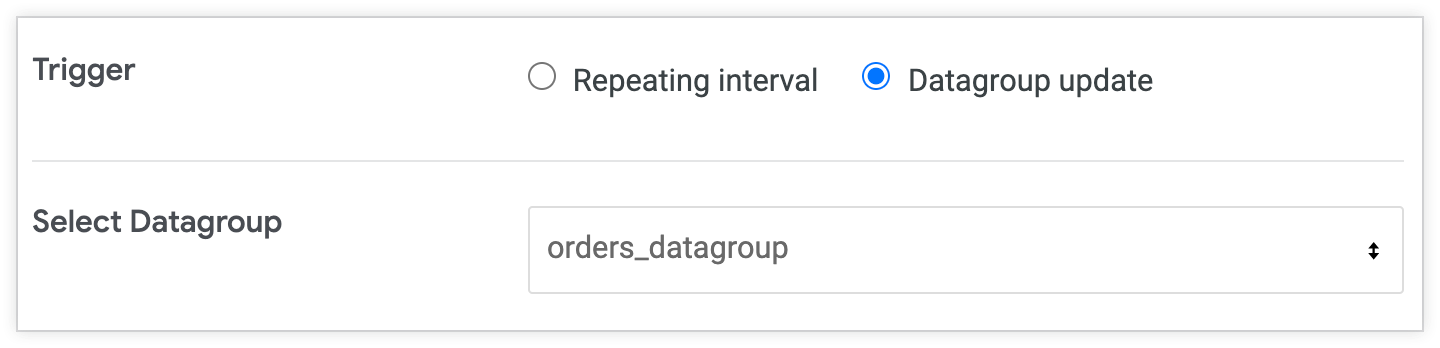
Para programar contenido con un activador de grupo de datos, el archivo del modelo en el que se basa el contenido debe incluir un grupo de datos. Looker enumera todos los grupos de datos definidos en los modelos que se incluyen en el Look o la tarjeta del panel determinados, incluso si los grupos de datos no se usan para controlar el almacenamiento en caché de las consultas o las PDT.
Los programas basados en grupos de datos solo se activan para la entrega una vez que se completa el proceso de regeneración de todos los PDT que se conservan con ese grupo de datos, lo que garantiza que tu entrega incluya los datos más actualizados.
Cómo especificar la recurrencia de la entrega
No verás esta opción si envías una exploración, una entrega única de una vista o si especificaste un activador de actualización de grupo de datos para tu entrega recurrente.
En el caso de las entregas que usan un intervalo repetitivo, puedes personalizar el horario de tu programación en la sección Entregar esta programación. Selecciona Intervalo de repetición en la sección Activador del Programador. Las opciones de tiempo cambian según si eliges Diariamente, Semanalmente, Mensualmente, Por hora o Por minuto. Puedes ajustar la zona horaria de la programación en la sección Opciones avanzadas.
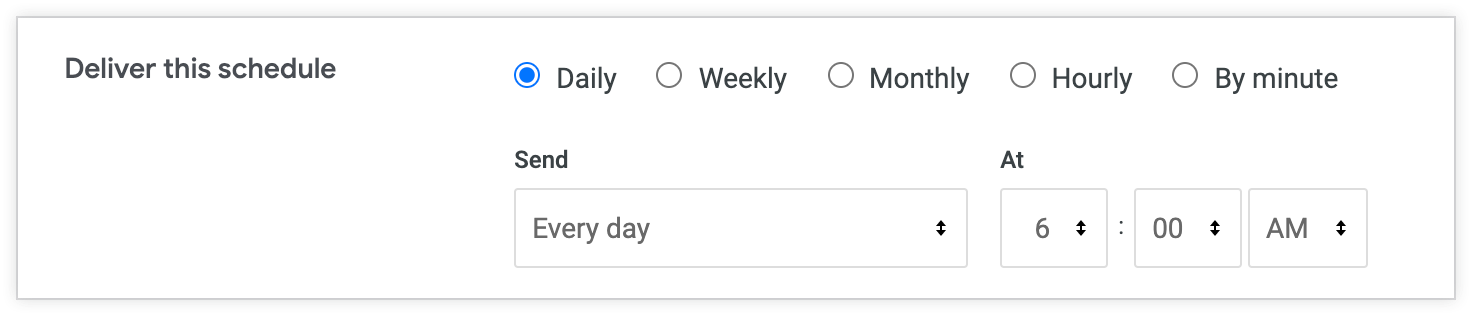
La hora de finalización de los intervalos Hourly y By minute no es inclusiva. La última entrega se enviará en el último intervalo seleccionado antes de la hora de finalización especificada. Por ejemplo, si el contenido se programa por hora entre las 12:00 a.m. y las 11:00 p.m., se enviará cada hora, desde las 12:00 a.m. hasta las 10:00 p.m. Si el contenido se programa por minuto cada 30 minutos entre las 12:00 a.m. y las 11:00 p.m., la última entrega en ese período se enviará a las 10:30 p.m.
Aplicar filtros a la entrega
Si publicas una vista o un panel que tiene filtros, puedes modificar las condiciones del filtro para filtrar aún más los resultados que se publican.
Haz clic en Filtros para ver y modificar los filtros asociados a este Look o panel para tu entrega. Cambiar estas opciones de filtro en el Programador no cambia los filtros en tu panel o Look. Si un filtro del panel requiere un valor de filtro y el filtro de la programación está en blanco, la programación no mostrará ningún resultado cuando se entregue.
Si cambias los nombres de los campos que funcionan como filtros en tus Looks o paneles, asegúrate de revisar la sección Filtros de tus Looks y paneles programados, y actualiza los filtros según sea necesario para reflejar tus cambios. Si una entrega de contenido programada incluye filtros que ya no funcionan (por ejemplo, si cambió el campo al que se hace referencia), la entrega programada podría exponer datos sin filtrar.
Para personalizar aún más las entregas, puedes usar la opción de filtro coincide con un atributo del usuario (si tus administradores de Looker configuraron valores específicos del usuario llamados atributos del usuario). Si estableces un filtro para uno de estos atributos, se personalizarán automáticamente los resultados para cada usuario, lo que significa que puedes enviar resultados personalizados a muchos usuarios, incluso si envías una entrega única. Puedes obtener más información al respecto en la página de documentación Atributos de usuario.
Cómo aplicar opciones de entrega avanzadas
La sección Opciones avanzadas proporciona opciones de personalización adicionales para tu publicación. Haz clic en la flecha junto a Opciones avanzadas para expandir este menú. Las opciones disponibles dependen del destino y el formato de tu entrega seleccionados, y de si entregas un panel, un Look o un Explorar. Los vínculos de la siguiente tabla dirigen a una descripción de cada opción disponible para las entregas de Looks o Exploraciones a los destinos integrados de Looker. Las entregas a integraciones de terceros pueden tener opciones avanzadas únicas disponibles.
Enviar este programa si
En el caso de las entregas recurrentes de Looks, puedes personalizar el programa para que se entregue el contenido del Look solo cuando se cumplan ciertas condiciones. Las alertas proporcionan una función similar para las tarjetas del panel.
En el menú desplegable Send this schedule if, especifica si deseas entregar el contenido del Look solo si hay resultados, solo si no hay resultados o si hay resultados o no hay resultados. Por ejemplo, puedes usar filtros de usuarios para crear condiciones para las situaciones que deseas supervisar, como artículos cuya cantidad en el inventario es inferior a una determinada, gastos superiores a un valor determinado, etcétera, y, luego, publicar el contenido solo si se cumple esa condición.
También puedes especificar que se realice una entrega solo si los resultados de la consulta cambiaron desde que se envió la última entrega de datos. Para ello, marca la casilla junto a y los resultados cambiaron desde la última ejecución. Esta opción no está disponible si deseas usar la opción de límite Todos los resultados.
Límite
Puedes limitar el tamaño de tu entrega seleccionando una de las siguientes opciones de límite para tus datos:
- Resultados en la tabla: Los datos se envían como una sola entrega.
- Todos los resultados: Los datos se transmiten (consulta más información en ¿Cuáles son todos los límites de filas en Looker? página Prácticas recomendadas). Esto es útil para conjuntos de datos grandes, ya que evita las limitaciones de tamaño de archivo, navegador y memoria.
Si eliges Resultados en la tabla, Looker respetará los límites de filas que hayas configurado en la vista guardada o en Explorar. Si eliges Todos los resultados, Looker devolverá todas las filas de la consulta, independientemente de la configuración de la vista guardada y del límite típico de 5,000 filas de Looker. Esto puede ser conveniente para recuperar conjuntos de datos muy grandes, pero debes tener cuidado para asegurarte de que la consulta no sea demasiado grande para tu base de datos.
Opciones de límite para el correo electrónico
Cuando envíes Looks y Exploraciones, puedes limitar el tamaño de tu correo electrónico para que se mantenga dentro de las limitaciones de tamaño de los mensajes del servidor de correo electrónico. Selecciona una de las siguientes opciones de límite para tus datos:
- Resultados en la tabla: Los datos se envían con un límite de 5,000 filas. Esta es la única opción disponible para los correos electrónicos que usan las opciones de formato Tabla de datos o Visualización. No se enviarán correos electrónicos con más de 5,000 filas.
- Todos los resultados: Si usas las opciones de formato Texto, CSV, JSON (simple), XLSX o HTML, puedes enviar todas las filas de los resultados de una exploración guardada. Esta opción ignora los límites establecidos en una vista guardada o el límite típico de 5,000 filas de Looker. Sin embargo, hay un límite de datos total de 15 MB para que las aplicaciones de correo electrónico acepten el archivo adjunto. No se enviarán los correos electrónicos de más de 15 MB con archivos adjuntos. Si especificas un formato de tabla de datos o de visualización y, luego, seleccionas Todos los resultados, Looker cambiará automáticamente el formato para usar un archivo adjunto de texto y admitir el envío de todos los resultados.
Para verificar que no superas el límite de filas o datos para los correos electrónicos programados, puedes ingresar tu propia dirección de correo electrónico como destinatario y hacer clic en Enviar prueba para enviarte los datos de inmediato. Si no recibes el correo electrónico, es probable que hayas alcanzado el límite de filas o el límite de datos para los correos electrónicos.
Opciones de correo electrónico
Las entregas por correo electrónico tienen opciones de entrega adicionales, que son Ejecutar la programación como destinatario y Incluir vínculos.
Ejecutar programación como destinatario
Esta opción solo está disponible para el destino de correo electrónico.
La opción Ejecutar programa como destinatario permite que los administradores especifiquen una lista de usuarios que recibirán la entrega de contenido como si hubieran ejecutado la búsqueda, según sus permisos. Los usuarios que no son administradores también pueden ingresar su propia dirección de correo electrónico para recibir una entrega como si hubieran consultado el contenido, según sus permisos. Esto significa que los filtros de acceso y los atributos del usuario de cada usuario se aplicarán a los datos incluidos en cada correo electrónico.
Por ejemplo, un administrador de Looker necesita programar una consulta que cuente los usuarios agrupados por estado para una serie de usuarios, y cada usuario tiene diferentes valores de filtro de acceso.
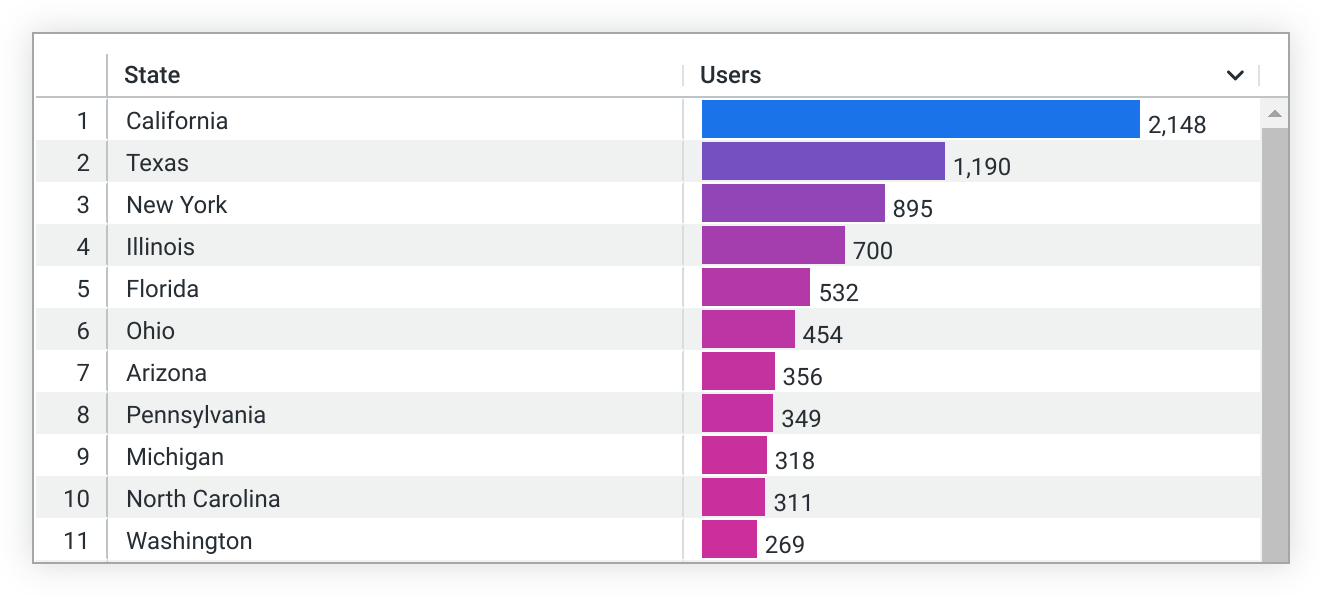
El usuario A tiene un filtro de acceso establecido como users.state = 'California'. Cuando se selecciona Ejecutar programa como destinatario, la consulta programada aplicará el filtro de acceso users.state = 'California' y enviará los resultados filtrados al usuario A. Los resultados mostrarán una fila solo para California.

Esta opción tiene en cuenta los permisos del usuario que crea la programación, así como los tipos de direcciones de correo electrónico que se agregan al campo de texto ¿A quién se le debe enviar un correo electrónico?.
En algunos casos, la opción Ejecutar programación como destinatario no está disponible:
- Cuando un usuario que no es administrador agrega una dirección de correo electrónico que no es la suya
- Cuando un administrador de Looker agrega el correo electrónico de un usuario inhabilitado
- Cuando un administrador de Looker agrega un correo electrónico que no pertenece a un usuario de Looker (una cuenta de Looker se indica con un ícono de Looker junto al destinatario)
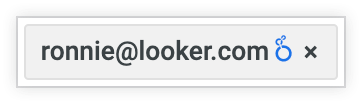
- Si se agregó el correo electrónico antes de seleccionar la opción Ejecutar la programación como destinatario, esta se inhabilita automáticamente. Volverá a estar disponible si se borra esa dirección de correo electrónico de la lista de destinatarios.
- Si la dirección de correo electrónico se agregó después de seleccionar la opción Ejecutar la programación como destinatario, se producirá un error y la dirección de correo electrónico se quitará automáticamente del campo ¿A quién se le debe enviar el correo electrónico?. La opción Ejecutar programación como destinatario permanecerá habilitada.
En el caso especial en que un usuario aparezca como destinatario en una programación que tenga habilitada la opción Ejecutar la programación como destinatario y, luego, se inhabilite la cuenta de ese usuario, la programación no se entregará al usuario inhabilitado a partir de la próxima vez que se ejecute. Si se borra la cuenta de ese usuario, no se podrá enviar la programación completa a ningún destinatario. Un administrador o usuario de Looker con el permiso see_schedules podrá diagnosticar este error en la página Historial del programador del panel Administrador.
Incluir vínculos
Si el administrador de Looker configuró la política de datos enviados por correo electrónico de tu instancia de Looker como Enviar vínculos y datos, el Programador mostrará la opción para incluir vínculos. Cuando esta opción está marcada, las entregas de datos por correo electrónico incluyen un vínculo a Looker que dice “Ver informe completo” para las Exploraciones y los Looks entregados, y “Ver panel completo” para los paneles entregados.
Este vínculo permite que los destinatarios del correo electrónico exploren con mayor detalle los datos de la instancia de Looker. Los destinatarios deben acceder a Looker y tener permisos para acceder al modelo en el que se basa el contenido entregado para ver ese contenido en Looker. Si quieres quitar este vínculo de tus correos electrónicos de entrega de datos, desmarca la casilla de verificación Incluir vínculos.
Opciones de formato
Las entregas que no usan el formato de visualización tienen opciones de entrega adicionales, que son Aplicar opciones de visualización y Valores de datos con formato.
Aplicar opciones de visualización
Esta opción no está disponible para las entregas de Looks o Exploraciones en formato de visualización.
Selecciona Aplicar opciones de visualización para que la entrega de datos se parezca a un gráfico de tabla. Se aplicará cualquiera de los siguientes parámetros de configuración de los menús Gráfico, Serie y Formato que se configuren para la visualización:
- Mostrar números de fila
- Ocultar totales
- Ocultar totales de filas
- Limitar las filas que se muestran a un máximo de 500 filas mostradas u ocultas
- Mostrar nombre completo del campo
- Etiquetas personalizadas para cada columna (el formato JSON — Detalle, intercalado siempre usa nombres de campos sin procesar, no la etiqueta del campo; consulta la publicación de Comunidad sobre el Cambio en el formato JSON para obtener más información sobre cómo Looker renderiza los campos en formato JSON)
- Formato condicional para las entregas de visualizaciones de gráficos de tabla en formato de Excel
El formato condicional se muestra en las entregas de Excel de Looks y Exploraciones con visualizaciones de gráficos de tabla solo si se aplica la regla A lo largo de una escala.
Anula la selección de Aplicar opciones de visualización para que Looker envíe los datos tal como aparecen en la sección Datos de la vista o en la ventana Explorar desde aquí de la tarjeta del panel. JSON — Label usa el campo label, incluso si no se selecciona Apply visualization options.
Valores de datos con formato
Esta opción no está disponible para las entregas de Looks o Exploraciones en formato de visualización.
Puedes configurar el formato de los datos de la siguiente manera:
- Selecciona Valores de datos con formato si deseas que los datos se parezcan más a la experiencia de Explorar en Looker, aunque algunos tipos de archivos no admiten ciertas funciones (como la vinculación).
- Anula la selección de Valores de datos con formato si no quieres aplicar ningún formato especial a los resultados de tu consulta, como redondear números largos o agregar caracteres especiales que los desarrolladores de Looker podrían haber establecido. Por lo general, esto es lo que se prefiere cuando los datos se ingresan a otra herramienta para su procesamiento.
Resolución de la tabla
Cuando envíes contenido por correo electrónico en formato de visualización, puedes personalizar el ancho de la visualización con el menú desplegable Resolución de la tabla. Tus opciones de ancho son las siguientes:
- Normal: 800 píxeles
- Ancho: 1,680 píxeles
Si eliges Ancho y el ancho de la visualización supera el límite establecido por tu cliente de correo electrónico, es posible que los destinatarios de la entrega de correo electrónico deban desplazarse horizontalmente para ver la visualización completa.
Zona horaria
De forma predeterminada, Looker usa la zona horaria asociada a tu cuenta para determinar cuándo enviar la entrega de datos. Si tu cuenta no tiene una zona horaria asociada, Looker usa la zona horaria de la aplicación. Si quieres especificar una zona horaria diferente, selecciona Usar zona horaria personalizada. La zona horaria que selecciones no afectará los datos de tu Look o panel, solo el momento de la entrega.
Cómo probar la entrega
Haz clic en el botón Enviar prueba para enviar una prueba de entrega única al destino especificado. La opción Probar ahora no tiene en cuenta algunos parámetros de configuración de Opciones avanzadas, pero sí respeta los filtros seleccionados.
Guardando la entrega
En la parte inferior del Programador, se muestra un resumen de la configuración de entrega.
En el caso de las entregas únicas, cuando termines de configurar las opciones de entrega, haz clic en el botón Enviar para entregar tu contenido de inmediato en el destino especificado.
En el caso de las entregas recurrentes, cuando termines de configurar las opciones de entrega, haz clic en el botón Guardar todo para guardar tu programa y cerrar la ventana. El contenido se entregará según la configuración de entrega. Si vuelves a abrir el Programador, tu programación guardada aparecerá en el panel de la izquierda. Puedes duplicar o borrar la programación haciendo clic en el ícono Duplicar o Borrar, respectivamente.
La programación guardada también aparecerá en la página Programaciones que creaste de tu perfil de usuario y en las páginas Programaciones y Historial de programaciones del panel Administrador. Consulta la sección Cómo ver las entregas de esta página para obtener más información.
Cómo ver las entregas
Puedes ver los programas que creaste y, con los permisos adecuados, todos los programas de la instancia de Looker.
Cómo ver las entregas que creaste
Puedes ver una lista de todos los programas que creaste en la página Programas que creaste. Para acceder a ella, haz clic en el ícono de tu perfil de usuario y selecciona Programas. Consulta la página Cómo ver tus entregas de datos programadas para obtener más información sobre cómo ver y administrar los programas que creaste.
Cómo ver las entregas creadas por otros usuarios
Si tu administrador de Looker te otorgó permisos para ver las páginas de administrador Programaciones y Historial de programaciones, puedes ver la lista de todas las programaciones de toda la instancia de Looker. Sin embargo, no podrás editar ni borrar esas grabaciones programadas.
Qué debes saber
A veces, la entrega de un correo electrónico programado puede fallar y no llegar a uno o más de sus destinatarios. Esto podría ocurrir si el modelo subyacente tiene un error, si el destinatario no tiene acceso a los datos o si hay problemas de renderización o errores en la página.
También pueden surgir otros desafíos:
- Si tu empresa configuró sus propios parámetros de configuración de correo electrónico en la sección Administrador de Looker, los administradores de Looker deberán asegurarse de que la configuración sea correcta y de que tu proveedor de correo electrónico funcione correctamente.
- Según el parámetro de configuración de Límite, la entrega de datos se limitará a 5,000 filas o a un tamaño máximo de archivo de 15 MB para los correos electrónicos con archivos adjuntos y de 20 MB para los correos electrónicos con contenido intercalado. No se enviarán los correos electrónicos con más filas o datos de los que permiten estos límites.
- Si un correo electrónico no se envía a la hora esperada, pero llega finalmente, es probable que se deba a que estás compitiendo con otras tareas de Looker. Estas tareas pueden incluir otros correos electrónicos programados, muchas personas que exploran datos al mismo tiempo o la creación de tablas derivadas persistentes. Si esto sucede, consulta a tus administradores de Looker sobre las tareas en competencia.
- Si un correo electrónico específico desaparece de tu lista de distribución, es probable que un usuario haya anulado la suscripción a ese correo electrónico programado. Esto puede ser un desafío particular si usas un alias de correo electrónico de grupo para enviar mensajes a varias personas, ya que cualquier destinatario individual puede cancelar la suscripción a todo el alias de correo electrónico. Si necesitas comprender las cancelaciones de suscripciones, consulta esta publicación de Comunidad de Looker sobre el monitoreo de eventos de cancelación de suscripciones del programador.

